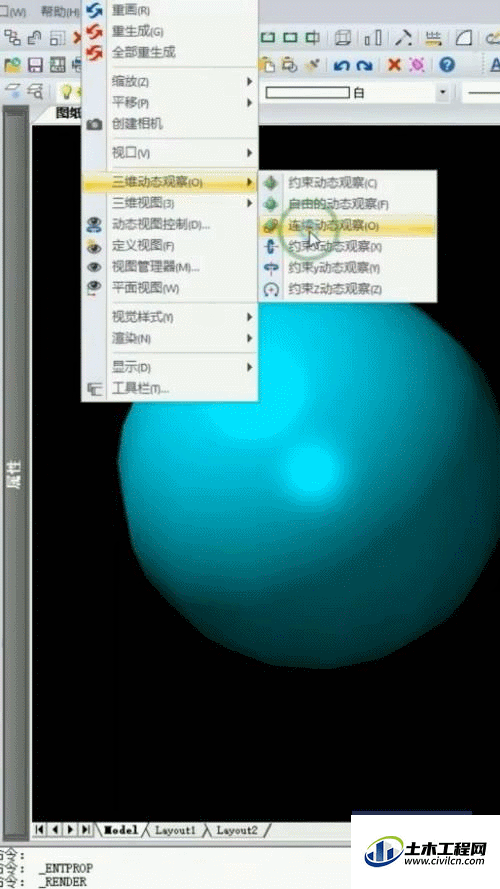CAD是自动计算机辅助设计软件,能够进行二维制图和三维图纸设计,无需懂得编程就能够自动制图。有时候也会接触到一些平面图都是需要画的立体,例如CAD怎么画出网格球体?下面来给大家说说具体步骤。
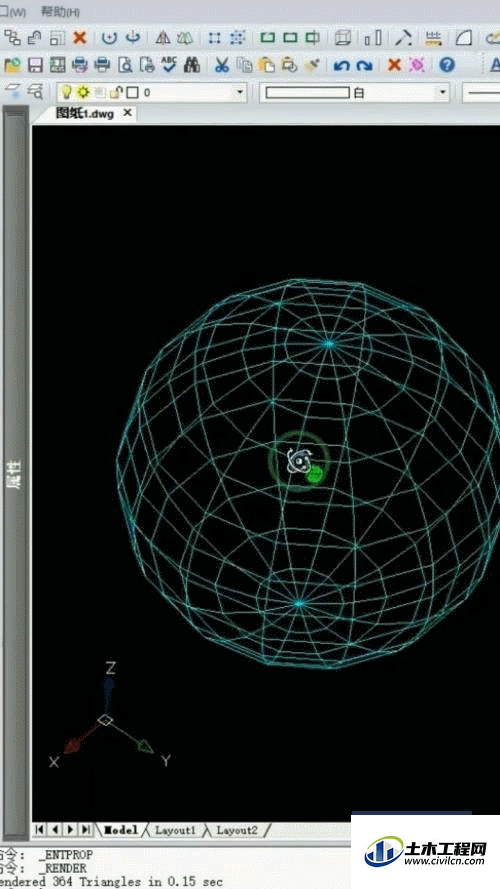
方法/步骤
第1步
首先我们点击上方菜单栏的“绘图”选择“平面模型网格”里的“球体”,点击一个基点绘制一个网格球体。
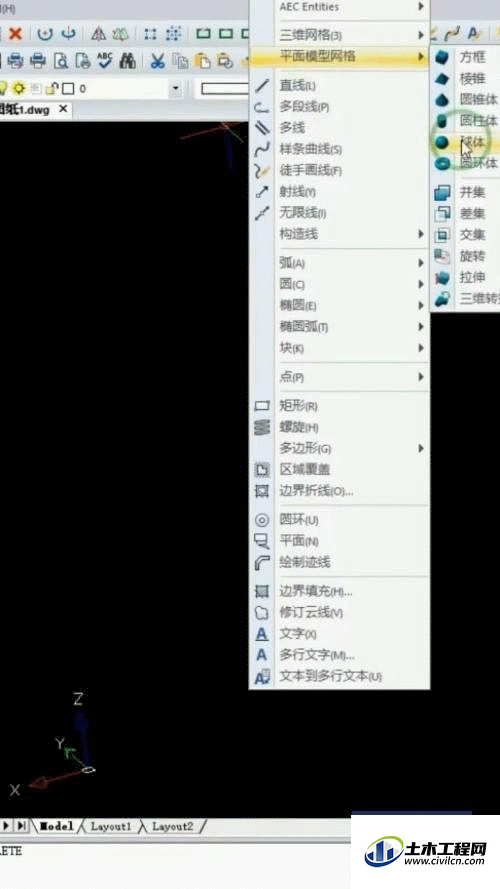
第2步
接着点击上方菜单栏的“视图”选择“三维视图”里的“鸟瞰,右后方”。
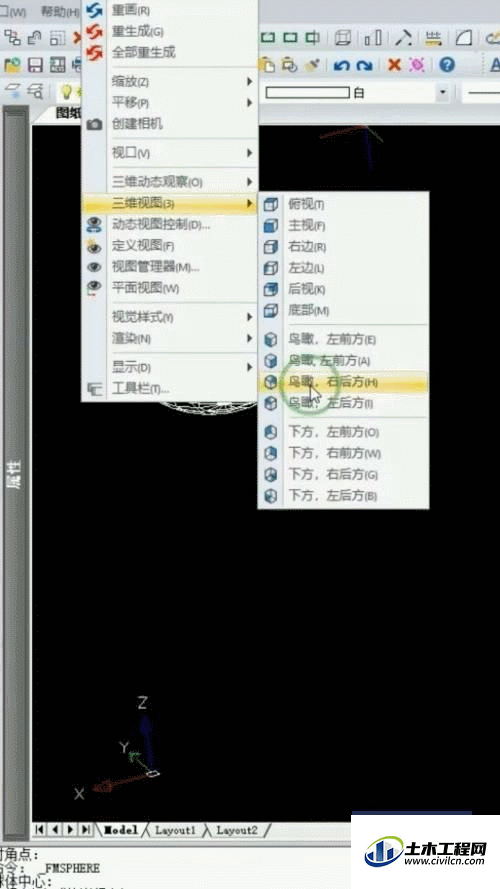
第3步
然后双击球体,在弹出的对话框把球体颜色改为“青色”。
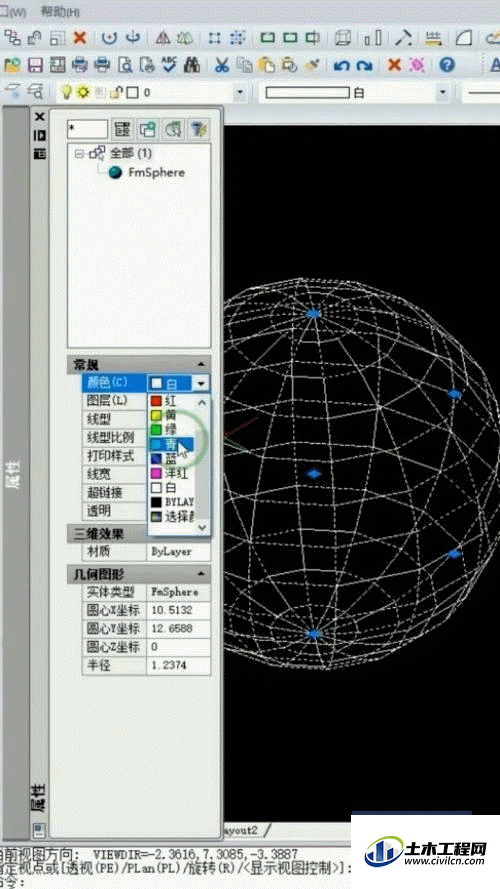
第4步
点击上方菜单栏的“视图”选择“渲染”里的“渲染”。
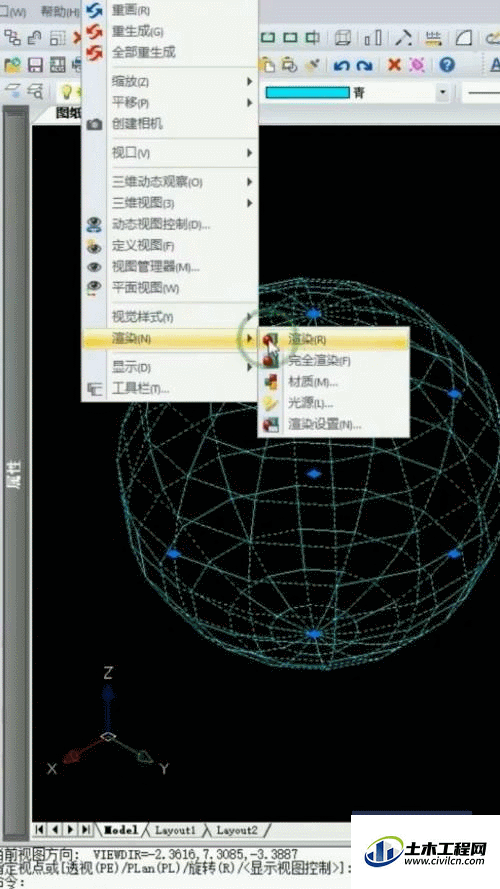
第5步
再点击上方菜单栏的“视图”选择“三维动态观察”里的“连续动态观察”。按住“SHIFT+鼠标”滑动就可以啦。